Samsung Notes vs Evernote: Ktorá aplikácia Note je lepšia pre zariadenie Galaxy
Tipy A Triky Pre Android / / August 05, 2021
Chceli ste si rýchlo urobiť poznámky, ale neviete, ktorá aplikácia bude pre túto prácu ideálna? Ak máte zariadenie Samsung, mali by ste v ňom už mať nainštalovanú aplikáciu Samsung Notes. K dispozícii je však aj iná efektívna aplikácia na zaznamenávanie poznámok, ktorá sa volá Evernote.
Preto si tu v tomto článku porovnajme Samsung Notes vs Evernote a zistime, ktorý z nich bude vhodný pre váš smartphone Samsung Galaxy.
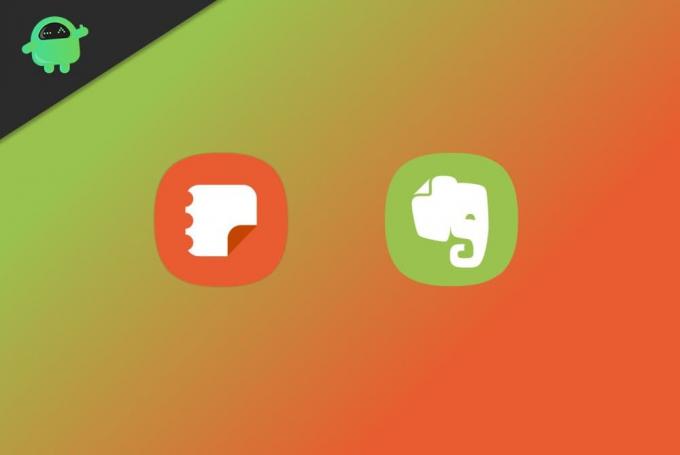
Obsah
- 1 Samsung Notes vs Evernote: Ktorá aplikácia Note je lepšia pre zariadenie Galaxy
-
2 Pozri a cíť
- 2.1 Samsung Notes
- 2.2 EverNote
-
3 Vlastnosti
- 3.1 Samsung Notes
- 3.2 Evernote
-
4 Správa poznámok
- 4.1 Samsung Notes
- 4.2 Evernote
- 5 Samsung Notes vs EverNote - ktorý si zvoliť?
Samsung Notes vs Evernote: Ktorá aplikácia Note je lepšia pre zariadenie Galaxy
Poďme toto porovnanie rozdeliť na tri hlavné časti a porovnajme ich na základe.
- Pozri a cíť
- Vlastnosti
- Správa poznámok
Pozri a cíť
Samsung Notes
Aplikácia Samsung Notes je vstavaná aplikácia pre smartfóny Samsung, vyrobená s ohľadom na jedno používateľské rozhranie. Preto sa veľmi dobre hodí k používateľskému rozhraniu vášho telefónu. Režim tmavého v celom systéme ovplyvní vašu aplikáciu a bude sa cítiť ako doma. Keď teda spustíte aplikáciu, dostanete minimálne rozhranie so znamienkom + na vytváranie nových poznámok. Ak ste už nejaké poznámky vytvorili, tiež sa tam zobrazia.

Môžete tiež vyhľadávať, upravovať a triediť všetky svoje poznámky klepnutím na tri bodky v pravom hornom rohu. K dispozícii je hamburgerové menu na úpravu nastavení a pridávanie alebo správu priečinkov.
EverNote
Evernote je naopak aplikácia od tretej strany od spoločnosti Evernote Corporation. Táto aplikácia musí byť nainštalovaná z obchodu Play. Pri prvom spustení aplikácie sa vám zobrazí prázdna obrazovka s označením „Všetky poznámky“ so symbolom + nová poznámka v dolnej časti.
Na rozdiel od poznámok Samsung môžete priamo pridať pripomienky, zaznamenať audio alebo jednoducho začať skicovať pomocou značky šípky blízko tlačidla Nová poznámka.
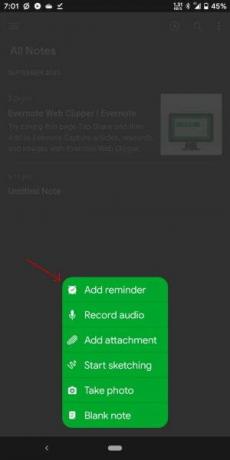
Aj keď má aplikácia tmavý režim, nebude rešpektovať tému vášho systému. Namiesto toho ho musíte manuálne povoliť z ponuky hamburgerov, ktorá vám tiež umožní prístup k ďalším možnostiam, ako sú nastavenia a správa notebookov.

Vlastnosti
Samsung Notes
Spoločnosť Samsung zaznamenáva niektoré vážne funkcie na vytváranie poznámok. Rovnako ako môžete písať alebo kresliť nad texty. Jednou z veľmi užitočných funkcií je, že dokáže importovať súbory PDF a umožňuje nad nimi písať alebo kresliť.
Okrem toho môžete vybrať, označiť a zvýrazniť základné texty alebo časti poznámky. Na zaznamenávanie poznámok máte k dispozícii napríklad nástroje na podťahovanie štetcom, ceruzkou alebo perom. Môžete zmeniť veľkosť a zmeniť farbu štetca. Môžete tiež použiť Zvýrazňovač na označenie dôležitého.

Nástroj na výber umožňuje vybrať výrez a umiestniť kresby a texty kamkoľvek na poznámku. Na text môžete použiť formátovanie, napríklad zarovnanie, farbu pozadia. To tiež dáva možnosť pridávať obrázky, PDF, nahrávať audio a vkladať mediálne súbory.

Poznámky spoločnosti Samsung je možné nakonfigurovať tak, aby fungovali s viacerými stránkami alebo s jedným nekonečným rolovaním stránok.
Osobne uprednostňujem viac stránok, pretože je to vynikajúci spôsob správy a organizácie poznámok. Z dôvodu pohodlia môžete panel s nástrojmi presunúť po obrazovke a umiestniť ho na dané miesto.
Evernote
Evernote vám tiež poskytuje podobné funkcie na vytváranie poznámok. Preto sú k dispozícii aj funkcie ako kreslenie, písanie a vkladanie súborov.
Ako ďalšiu funkciu môžete pridávať súbory priamo zo svojho Disku Google. Môžete začať písať, ako by ste to písali v poznámkach spoločnosti Samsung, alebo vybrať šablónu a začať používať šablónu na rýchle vytváranie zoznamov a poznámok.
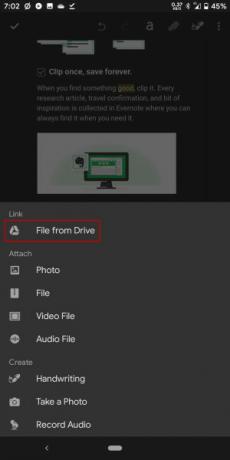
Okrem písania vám táto aplikácia umožňuje aj kresliť. Aj keď nemôžete nakresliť existujúci text alebo obrázok, ako by ste to robili s poznámkami spoločnosti Samsung.
Funkcia zvýrazňovača bude tiež fungovať inak. Tu musíte zvoliť text, ktorý chcete zvýrazniť, a klepnúť na ikonu zvýrazňovača. To znemožňuje označovanie nad obrázkami.

Aj keď môžete priamo zachytávať články a obrázky z webu a používať ich s aplikáciou Evernote. Čo môže byť skutočne užitočné na rýchle uchopenie zdroja z internetu.
Správa poznámok
Samsung Notes
Poznámky spoločnosti Samsung je možné usporiadať do priečinkov. Ako už bolo spomenuté, môžete vytvárať nové priečinky a usporiadať poznámky tak, aby ste svoje pracovné poznámky oddelili od osobných. Môžete zdieľať a pristupovať k zdieľaným poznámkam.
Poznámky však môžete zdieľať iba s inými používateľmi poznámok Samsung, čo znamená iba používateľov smartfónov Samsung. Na poznámkach nie je možné spolupracovať na všetkých platformách, ako by ste sa dostali na iné alternatívy, ako sú Google Keep alebo OneNote.

K dispozícii je možnosť synchronizácie na synchronizáciu vašich poznámok s vašim Onedrive. Prístup ste však mohli získať, iba ak máte iné zariadenie Samsung (smartphone, notebooky Samsung).
Evernote
V aplikácii Evernote máte prístup k svojim poznámkam pomocou ktoréhokoľvek zo zariadení. Pretože Evernote je k dispozícii na všetkých hlavných platformách, ako sú Android, iOS, Windows a Mac, je perfektnou voľbou pre vytváranie poznámok medzi platformami.
Na organizáciu vecí predstavuje Evernote systém značiek. Pri úprave poznámok môžete pridávať štítky a pomocou tejto značky k nim máte prístup.
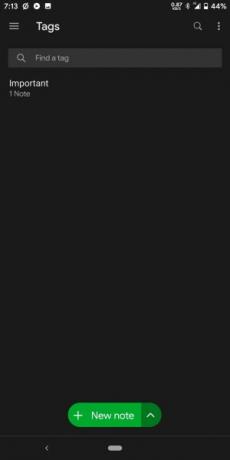
Aj keď bezplatná verzia obmedzuje použitie poznámok iba na online prezeranie. Ak chcete súbory zobraziť offline, mali by ste upgradovať na prémiový plán.
Existuje niekoľko ďalších výhod upgradovania na profesionálnu verziu za 7,99 USD mesačne, napríklad 200 MB za ne a 10 GB online úložiska. Pre príležitostné písanie poznámok ich aj tak nebudete potrebovať.
Samsung Notes vs EverNote - ktorý si zvoliť?
Tu je zložité odpovedať. Pretože obe aplikácie vynikajú svojou charakteristickou vlastnosťou, ale na porovnanie ich spoločného základu má aplikácia Samsung Notes niekoľko výhodných funkcií na kreslenie a označovanie vecí.
Aj keď je Evernote jasným víťazom kompatibility medzi platformami, nezabúdajte, že poznámky spoločnosti Samsung sú zadarmo, myslím si, že to bude rýchly spôsob, ako si urobiť poznámky. Väčšinou ak používate zariadenia Galaxy.
Ak vlastníte iba jedno zariadenie a chcete ho používať na písanie poznámok, poznámky spoločnosti Samsung budú životaschopnou možnosťou. Aj keď, ak skutočne potrebujete dôkladné zapisovanie poznámok a prístup k nim z iných zariadení, môže mať Evernote cenu, ktorú zaplatíte. Existujú buď bezplatné alternatívy, ako je Onenote, a tiež ich môžete vyskúšať.
Voľba editora:
- Spotify vs Apple Music: Ktoré streamovanie hudby je najlepšie?
- Najlepšie funkcie systému Android 11, ktoré potrebujete vedieť
- Oplatí sa Avast Cleanup kúpiť v roku 2020
- Aký je rozdiel medzi WhatsApp a WhatsApp Mods?
Rahul je študentka počítačovej vedy s obrovským záujmom o oblasť technológií a kryptomien. Väčšinu času trávi písaním alebo počúvaním hudby alebo cestovaním po nevidených miestach. Verí, že čokoláda je riešením všetkých jeho problémov. Život sa stáva a káva pomáha.



